PPT为文本填充图像
1、一、在PPT中,按住【shift】键,选中文本框,如下图所示。
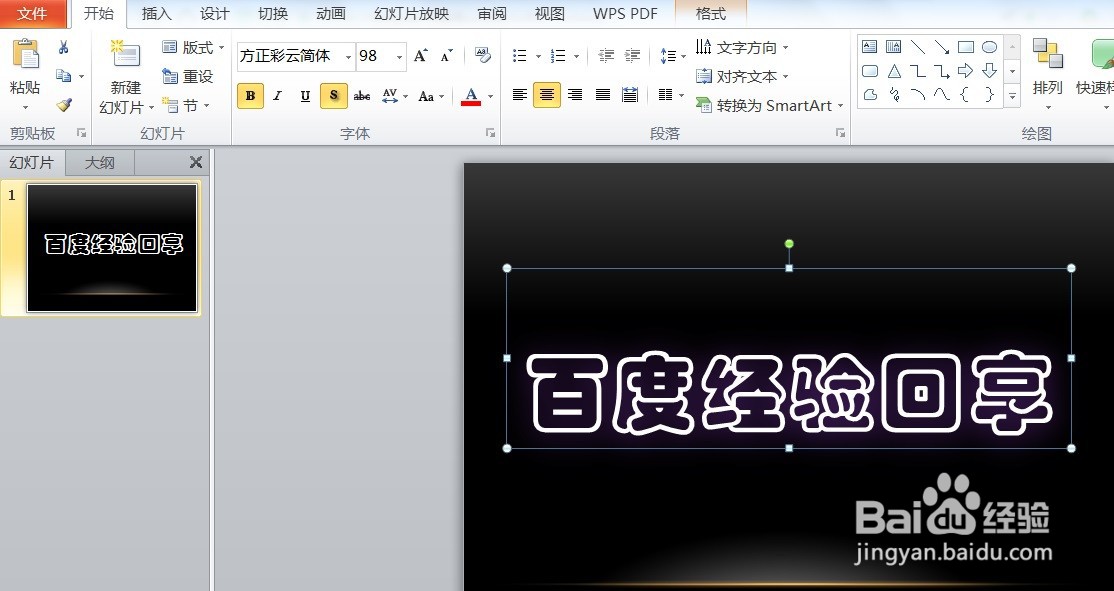
2、二、在PPT中,点选【绘图工具】→【格式】选项卡的【艺术字样式】组中如下图所示。

3、三、在PPT中,选取晃瓿淀眠【绘图工具】→【格式】→【快速格式】显示“A”的字样效果选择【填充-茶色 强调文字颜色2】如下图所示。
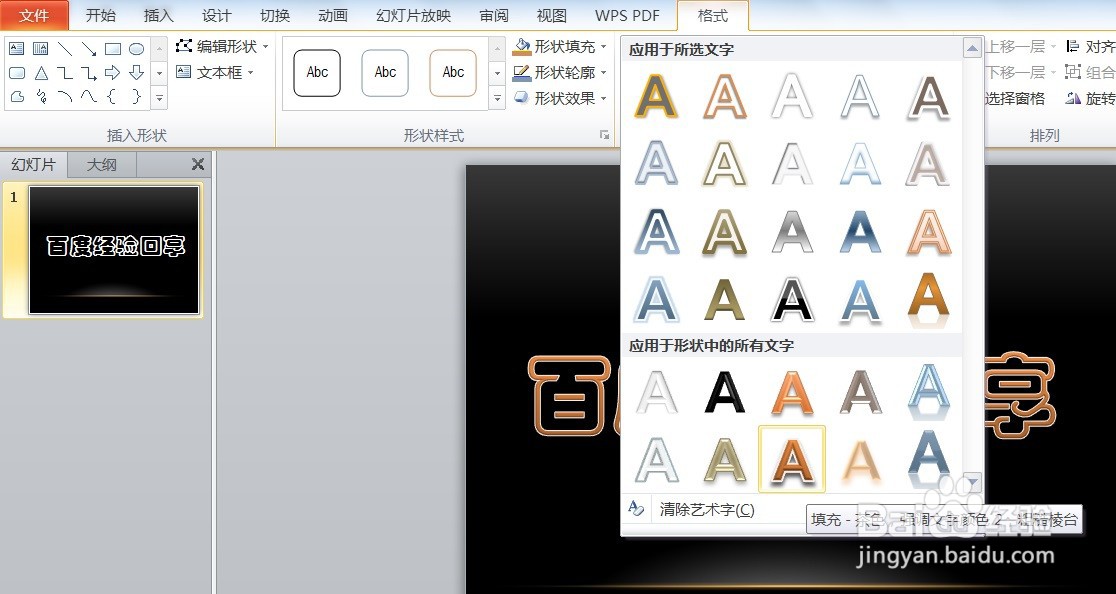
4、四、在PPT中,选取【绘图工具】→【格式】→【文本填充】如下图所示
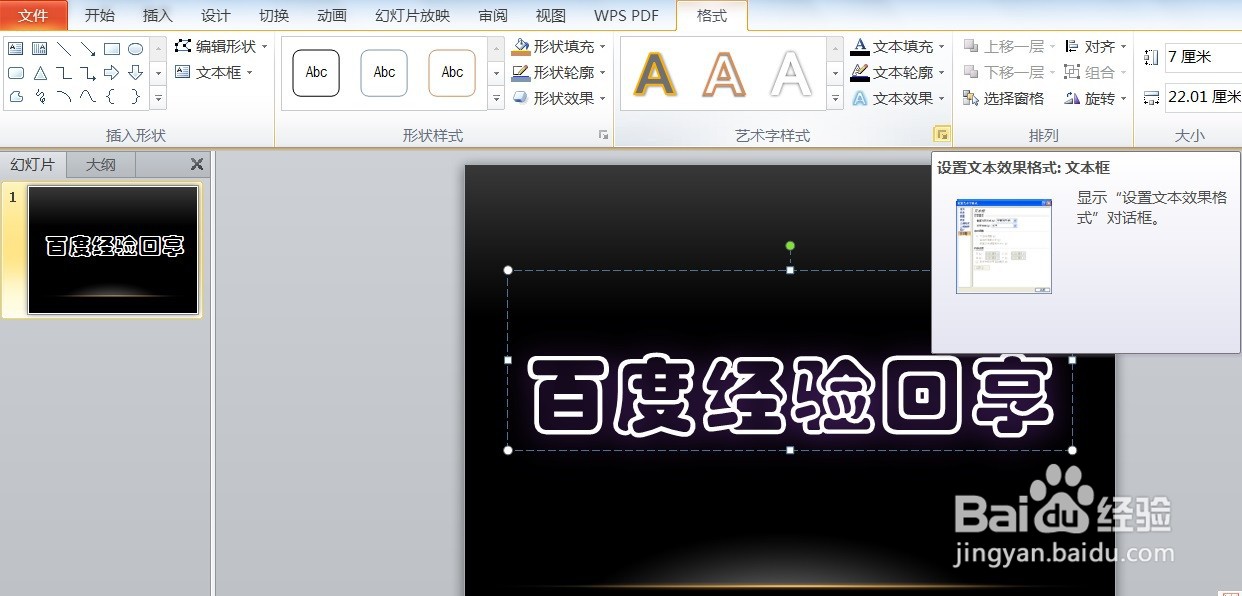
5、五、在PPT中,选取【绘图工具】→【格式】→【文本填充】→【图片或纹理填充】→【文件】如下图所示

6、六、在PPT中,选取【绘图工短铘辔嗟具】→【格式】→【文本填充】→【图片或纹理填充】→【文件】点选您要插入的图片,如下图所示
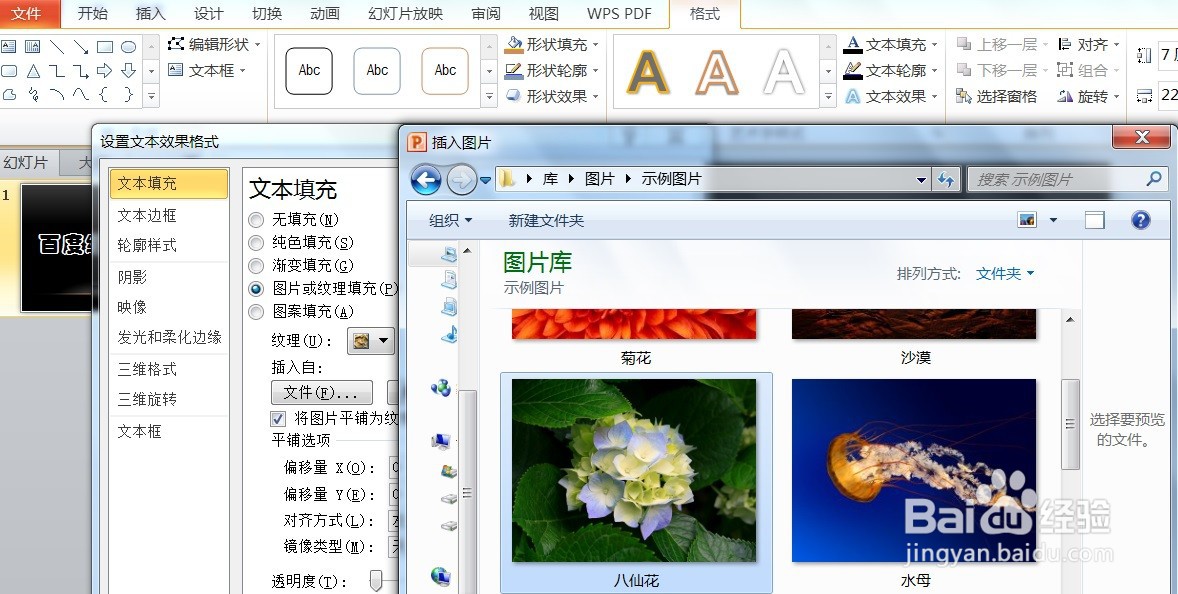
7、七、在PPT中,选取【绘图工具】→【格式】→【A文本效果】→【棱台】→【棱台-棱纹】如下图示

8、八、在PPT中,通过上述的设置,您的文本就填充图像了。